鸿业展宽设计步骤
鸿业步骤——精选推荐
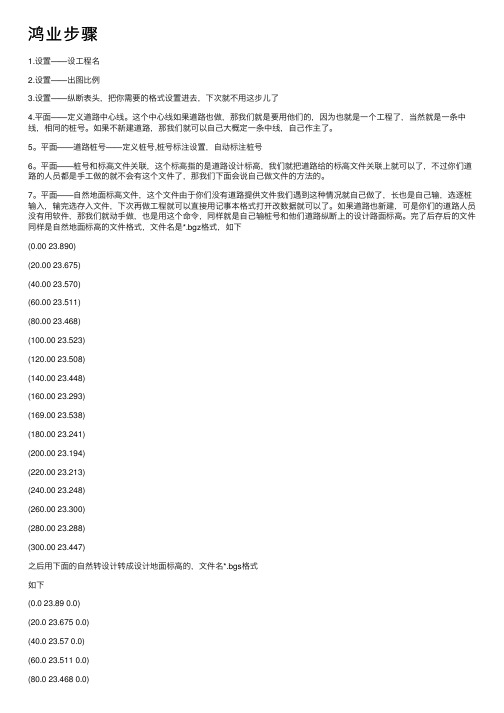
鸿业步骤1.设置——设⼯程名2.设置——出图⽐例3.设置——纵断表头,把你需要的格式设置进去,下次就不⽤这步⼉了4.平⾯——定义道路中⼼线。
这个中⼼线如果道路也做,那我们就是要⽤他们的,因为也就是⼀个⼯程了,当然就是⼀条中线,相同的桩号。
如果不新建道路,那我们就可以⾃⼰⼤概定⼀条中线,⾃⼰作主了。
5。
平⾯——道路桩号——定义桩号,桩号标注设置,⾃动标注桩号6。
平⾯——桩号和标⾼⽂件关联,这个标⾼指的是道路设计标⾼,我们就把道路给的标⾼⽂件关联上就可以了,不过你们道路的⼈员都是⼿⼯做的就不会有这个⽂件了,那我们下⾯会说⾃⼰做⽂件的⽅法的。
7。
平⾯——⾃然地⾯标⾼⽂件,这个⽂件由于你们没有道路提供⽂件我们遇到这种情况就⾃⼰做了,长也是⾃⼰输,选逐桩输⼊,输完选存⼊⽂件,下次再做⼯程就可以直接⽤记事本格式打开改数据就可以了。
如果道路也新建,可是你们的道路⼈员没有⽤软件,那我们就动⼿做,也是⽤这个命令,同样就是⾃⼰输桩号和他们道路纵断上的设计路⾯标⾼。
完了后存后的⽂件同样是⾃然地⾯标⾼的⽂件格式,⽂件名是*.bgz格式,如下(0.00 23.890)(20.00 23.675)(40.00 23.570)(60.00 23.511)(80.00 23.468)(100.00 23.523)(120.00 23.508)(140.00 23.448)(160.00 23.293)(169.00 23.538)(180.00 23.241)(200.00 23.194)(220.00 23.213)(240.00 23.248)(260.00 23.300)(280.00 23.288)(300.00 23.447)之后⽤下⾯的⾃然转设计转成设计地⾯标⾼的,⽂件名*.bgs格式如下(0.0 23.89 0.0)(20.0 23.675 0.0)(40.0 23.57 0.0)(60.0 23.511 0.0)(80.0 23.468 0.0)(100.0 23.523 0.0)(120.0 23.508 0.0)(140.0 23.448 0.0)(160.0 23.293 0.0)(169.0 23.538 0.0)(180.0 23.241 0.0)(200.0 23.194 0.0)(220.0 23.213 0.0)(240.0 23.248 0.0)(260.0 23.3 0.0)(280.0 23.288 0.0)(300.0 23.447 0.0)有个这个设计地⾯标⾼⽂件,我们⽤上⾯的桩号和标⾼⽂件关联⼯具把⽂件关联上。
鸿业市政道路设计操作步骤

鸿业市政道路设计操作步骤1 、地形处理:T自然等高线T快速转化T自然等高线T离散T自然标高离散点T文本定义可能存在多余的点,贝y:自然标高离散点T标高检查:选择要检查的点(ALL ),输入最小和最大标高-开始检查。
可以逐个或全部删除。
2 、场地土方优化:T定义土方边界:(绘制土方网格外包罗线,必须闭合)T网络划分(绘制网格):首先选择网格区域,输入区域编号,点取划分网络的基点(该点位置不影响计算结果),输入间距。
T网格处理:(处理完方可计算,同时形成一系列的资料点)T角点标高(用以定义各网格交叉点的自然标高及设计地面标高)T标高定义方式:由离散点计算T选点T框选T土方优化:选择土方优化计算(根据优化结果定义区域内各点的设计标高,黄线为零线)T土方标高:框选T边坡计算:输入填挖方边坡坡度,框选土方区域的边界。
(自动计算边坡土方量,并绘制边坡示坡线,相邻边坡自动生成土方系统表T土方断面:用来绘制土方网络区域的断面图(可做任意方向的转轴剖)3、平面设计:先绘制好倒线(定线),再进行平曲线设计T导线法线型设计T基本型缓和曲线设计。
步骤:1动态设计T缓和段:LS控制方式:R+LSR ; 2基本参数-输入转角半径R,缓和曲线长LS-桩号-定义桩号(选择需要转化的中心线,点取桩号定义基点,输入起点桩号,选择方向,输入桩号代号)-线转道路:(选择需要转化的中心线,板块类型,输入道路名称)-纵断:-地形图提取自然标高(提取出中心线处的自然标高),修改提取标高后保存文件!-横断:-地形图提取自然标高(按照指定的宽度提取横断自然标高,修改提取范围)提取标高,保存文件-工具:-图层控制-关闭选中的-超高加宽设计(计算前先确定断面形式,定义板块是否加宽,保存横断面形式。
)-单弯道设置-计算。
计算后生成加宽文件,超高文件,超高图文件。
-平面规范检查(平面线型是否满足规范要求)-从图面-查看结果-道路绘制(选中交叉处理,绘制道路)T标注:T平曲线参数标注T道宽自动标注渠化:T右转车道T港湾停靠站T工具:T图层控制T所有图层打开T平面:T自动截图T生成截图桩号T截图4 、道路纵断设计:T纵断:T纵断面设计,选择纵断设计前提数据文件T应用T绘制草图T 关联参考点或固定坡度或固定坡长还有自由拉破T点击动态拉破(使用自由拉破方式进行动态拉破,在黄色的设计线上点去拉破点,自由拖动进行设计T点击竖曲线设计或直接输入半径进行精确控制;绿色括号表示竖曲线范围,桩号表示平曲线特殊桩的位置),保存!纵断面绘制,选择需要绘制的桩号,平面标注,自然标高,平曲线,竖曲线,交叉桩号)T绘制。
新手学好鸿业市政道路设计的方法

新手学好鸿业市政道路设计的方法一.城市道路设计的准备知识(一)熟悉城市道路的设计原则• 1.必须在城市规划,特别是土地使用规划和道路系统规划的指导下进行;• 2.要在经济合理的条件下,考虑道路建设的远近结合、分期发展;• 3.要求满足交通量在一定规划期内的发展要求;• 4.综合考虑道路的平面、纵断面线型、横断面布置、道路交叉口、各种道路附属设施、路面类型,满足行人及各种车辆行驶的技术要求;• 5.应考虑与道路两侧的城市用地、房屋建筑和各种工程管线设施、街道景观的协调;• 6.采用各项技术标准应该经济合理,应避免采用极限标准。
(二)掌握净空与限界•人和车辆在城市道路上通行要占有一定的通行断面,称为净空。
为了保证交通的畅通,避免发生交通事故,要求街道和道路构筑物为车辆和行人的通行提供一定的限制性空间,称为限界。
• 1.行人•净空要求:2.2m;•净宽要求:0.75~1.0m。
• 2.自行车•净空要求:2.2m;•净宽要求:1.0m。
••3.机动车•小汽车的净空要求为1.6m,公共汽车为3.0m,大货车(载货)为4.0m;•小汽车的净宽要求为2.0m,公共汽车为2.6m,大货车(载货)为3.0m。
•4.道路桥洞通行限界•行人和自行车高度限界为2.5m,有时考虑非机动车桥洞在雨天通行公共汽车,其高度限界控制为3.5m;•汽车高度限界为4.5m,超高汽车禁止在桥(洞)下通行。
•5.铁路通行限界•高度限界:电力机车为6.5m,蒸汽和内燃机车为5.5m。
•6.桥下通航净空限界•桥下通航净空限界主要取决于航道等级,并依此决定桥面的高程。
(三)掌握车辆视距与视距限界• 1.行车视距•驾驶人员保证交通安全必须保持的最短视线距离称为行车视距。
行车视距与机动车制动效率、行车速度和驾驶人员所采取的措施有关。
行车视距一般分为停车视距、会车视距、错车视距和超车视距等。
•(1)停车视距•停车视距由驾驶人员反应时间内车辆行驶距离、车辆制动距离和车辆在障碍物前面停止的安全距离组成。
鸿业道路设计操作教程

鸿业软件道路设计操作教程1、地形处理:→自然等高线→快速转化→自然等高线→离散→自然标高离散点→文本定义可能存在多余的点,则:自然标高离散点→标高检查:选择要检查的点(ALL),输入最小和最大标高→开始检查。
可以逐个或全部删除。
2、场地土方优化:→定义土方边界:(绘制土方网格外包罗线,必须闭合)→网络划分(绘制网格):首先选择网格区域,输入区域编号,点取划分网络的基点(该点位置不影响计算结果),输入间距。
→网格处理:(处理完方可计算,同时形成一系列的资料点)→角点标高(用以定义各网格交叉点的自然标高及设计地面标高)→标高定义方式:由离散点计算→选点→框选→土方优化:选择土方优化计算(根据优化结果定义区域内各点的设计标高,黄线为零线)→土方标高:框选→边坡计算:输入填挖方边坡坡度,框选土方区域的边界。
(自动计算边坡土方量,并绘制边坡示坡线,相邻边坡自动生成土方系统表→土方断面:用来绘制土方网络区域的断面图(可做任意方向的转轴剖)3、平面设计:先绘制好倒线(定线),再进行平曲线设计→导线法线型设计→基本型缓和曲线设计。
步骤:1 动态设计→缓和段:LS 控制方式:R+LSR;2 基本参数→输入转角半径R,缓和曲线长LS →桩号→定义桩号(选择需要转化的中心线,点取桩号定义基点,输入起点桩号,选择方向,输入桩号代号)→线转道路:(选择需要转化的中心线,板块类型,输入道路名称)→纵断:→地形图提取自然标高(提取出中心线处的自然标高),修改提取标高后保存文件!→横断:→地形图提取自然标高(按照指定的宽度提取横断自然标高,修改提取范围)提取标高,保存文件→工具:→图层控制→关闭选中的→超高加宽设计(计算前先确定断面形式,定义板块是否加宽,保存横断面形式。
)→单弯道设置→计算。
计算后生成加宽文件,超高文件,超高图文件。
→平面规范检查(平面线型是否满足规范要求)→从图面→查看结果→道路绘制(选中交叉处理,绘制道路)→标注:→平曲线参数标注→道宽自动标注渠化:→右转车道→港湾停靠站→工具:→图层控制→所有图层打开→平面:→自动截图→生成截图桩号→截图4、道路纵断设计:→纵断:→纵断面设计,选择纵断设计前提数据文件→应用→绘制草图→关联参考点或固定坡度或固定坡长还有自由拉破→点击动态拉破(使用自由拉破方式进行动态拉破,在黄色的设计线上点去拉破点,自由拖动进行设计→点击竖曲线设计或直接输入半径进行精确控制;绿色括号表示竖曲线范围,桩号表示平曲线特殊桩的位置),保存!纵断面绘制,选择需要绘制的桩号,平面标注,自然标高,平曲线,竖曲线,交叉桩号)→绘制。
初学者:鸿业市政道路设计操作步骤(精)知识讲解
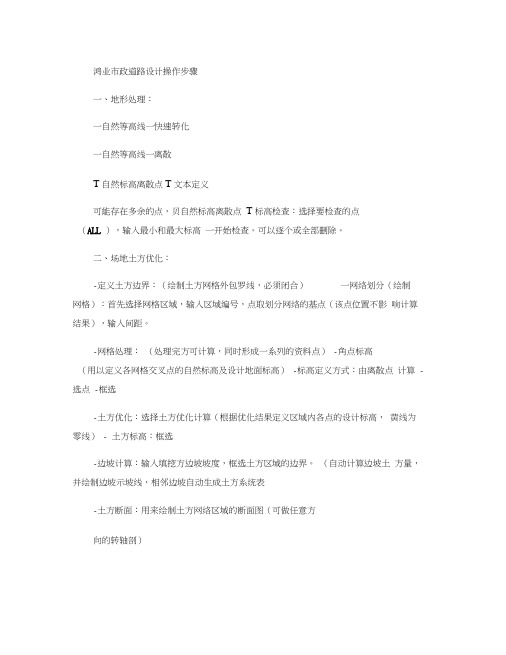
鸿业市政道路设计操作步骤一、地形处理:一自然等高线一快速转化一自然等高线一离散T自然标高离散点T文本定义可能存在多余的点,贝自然标高离散点T标高检查:选择要检查的点(ALL ),输入最小和最大标高一开始检查。
可以逐个或全部删除。
二、场地土方优化:-定义土方边界:(绘制土方网格外包罗线,必须闭合)一网络划分(绘制网格):首先选择网格区域,输入区域编号,点取划分网络的基点(该点位置不影响计算结果),输入间距。
-网格处理:(处理完方可计算,同时形成一系列的资料点) -角点标高(用以定义各网格交叉点的自然标高及设计地面标高) -标高定义方式:由离散点计算 -选点 -框选-土方优化:选择土方优化计算(根据优化结果定义区域内各点的设计标高,黄线为零线) - 土方标高:框选-边坡计算:输入填挖方边坡坡度,框选土方区域的边界。
(自动计算边坡土方量,并绘制边坡示坡线,相邻边坡自动生成土方系统表-土方断面:用来绘制土方网络区域的断面图(可做任意方向的转轴剖)三、平面设计:先绘制好倒线(定线),再进行平曲线设计T导线法线型设计一基本型缓和曲线设计。
步骤:1动态设计一缓和段:LS控制方式:R+LSR; 2 基本参数一输入转角半径R ,缓和曲线长LS一桩号一定义桩号(选择需要转化的中心线,点取桩号定义基点,输入起点桩号,选择方向,输入桩号代号)一线转道路:(选择需要转化的中心线,板块类型,输入道路名称)f纵断:f地形图提取自然标高(提取出中心线处的自然标高),修改提取标高后保存文件!f横断:f地形图提取自然标高(按照指定的宽度提取横断自然标高,修改提取范围)提取标高,保存文件f工具:f图层控制f关闭选中的f超高架宽设计(计算前先确定断面形式,定义板块是否加宽,保存横断面形式。
)f 单弯道设置f计算。
计算后生成加宽文件,超高文件,超高图文件。
f平面规范检查(平面线型是否满足规范要求)f从图面f查看结果f道路绘制(选中交叉处理,绘制道路)f标注:f平曲线参数标注f道宽自动标注渠化:f右转车道f港湾停靠站f工具:f图层控制f所有图层打开■>平面:f自动截图f生成截图桩号f截图四、道路纵断设计T纵断:一纵断面设计,选择纵断设计前提数据文件一应用一绘制草图一关联参考点或固定坡度或固定坡长还有自由拉破f点击动态拉破(使用自由拉破方式进行动态拉破,在黄色的设计线上点去拉破点,自由拖动进行设计f点击竖曲线设计或直接输入半径进行精确控制;绿色括号表示竖曲线范围,桩号表示平曲线特殊桩的位置),保存!纵断面绘制,选择需要绘制的桩号,平面标注,自然标高,平曲线,竖曲线,交叉桩号)f绘制。
鸿业道路设计顺序(免费)
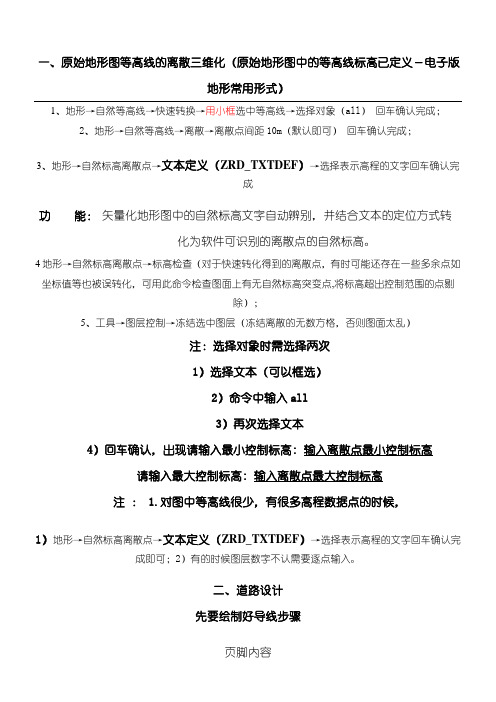
一、原始地形图等高线的离散三维化(原始地形图中的等高线标高已定义-电子版地形常用形式)1、地形→自然等高线→快速转换→用小框选中等高线→选择对象(all)回车确认完成;2、地形→自然等高线→离散→离散点间距10m(默认即可)回车确认完成;3、地形→自然标高离散点→文本定义(ZRD_TXTDEF)→选择表示高程的文字回车确认完成功41)地形→自然标高离散点→文本定义(ZRD_TXTDEF)→选择表示高程的文字回车确认完成即可;2)有的时候图层数字不认需要逐点输入。
二、道路设计先要绘制好导线步骤1.根据地形变化情况,先在地形图上画出道路交点大概位置(用醒目圆表示);2.平面→自动定线→图面提取(选中刚才定的道路交点圆)→命令行输入(S)→逐个捕捉道路交点圆→保存文件→绘制得到的线为导线(一)平面设计(导线法线形设计)注:先要绘制好导线1、平面→导线法线性设计;注:可以先进行动态设计,拖动;然后输入具体参数。
2、平面→桩号→定义桩号(选择定义好的中心线或选择好中线,输入ALL)注意:只能在程序可71、纵断→地形图提取自然标高→保存(假如出现离散点少于3个则重新离散等高线),或者是离散网格已关闭的话打开所有冻结层即可;2. 纵断→2、纵断→定义拉坡参考点(保存文件);3、桥涵构造物,地质情况:纵断→纵断综合数据定义(可以图面提取或者直接增加)→右侧输入位置点击鼠标右键增加桩号与内容,桥涵可以图面处理;4、纵断→道路纵断设计→有四种拉坡方式→先绘制草图(在草图上动态拉坡)→请选择自然标高文件→对话框中点击自然标高文件→浏览找到地面文件打开;在出来的对话图选上:图面点取变坡点和草图显示标高栏。
有四种拉坡方式1)一般首先选择动态拉坡按钮(下面第二个)选择黄色设计线,拖动到变坡点应该合理的设计位置,进行自有拖动设计;2)根据合适的坡长坡度与坡率情况调整坡长瑜坡度直道设计合理为止。
3)点击竖曲线设计按钮(下面第二个)拖动设计竖曲线大小,或者直接输入竖曲线半径精确控制4)选择是否要网格5)保存数据。
鸿业市政道路设计操作步骤

鸿业市政道路设计操作步骤1、地形处理:→自然等高线→快速转化→自然等高线→离散→自然标高离散点→文本定义可能存在多余的点,则:自然标高离散点→标高检查:选择要检查的点(ALL),输入最小和最大标高→开始检查。
可以逐个或全部删除。
2、场地土方优化:→定义土方边界:(绘制土方网格外包罗线,必须闭合)→网络划分(绘制网格):首先选择网格区域,输入区域编号,点取划分网络的基点(该点位置不影响计算结果),输入间距。
→网格处理:(处理完方可计算,同时形成一系列的资料点)→角点标高(用以定义各网格交叉点的自然标高及设计地面标高)→标高定义方式:由离散点计算→选点→框选→土方优化:选择土方优化计算(根据优化结果定义区域内各点的设计标高,黄线为零线)→土方标高:框选→边坡计算:输入填挖方边坡坡度,框选土方区域的边界。
(自动计算边坡土方量,并绘制边坡示坡线,相邻边坡自动生成土方系统表→土方断面:用来绘制土方网络区域的断面图(可做任意方向的转轴剖)3、平面设计:先绘制好倒线(定线),再进行平曲线设计→导线法线型设计→基本型缓和曲线设计。
步骤:1 动态设计→缓和段:LS 控制方式:R+LSR;2 基本参数→输入转角半径R,缓和曲线长LS →桩号→定义桩号(选择需要转化的中心线,点取桩号定义基点,输入起点桩号,选择方向,输入桩号代号)→线转道路:(选择需要转化的中心线,板块类型,输入道路名称)→纵断:→地形图提取自然标高(提取出中心线处的自然标高),修改提取标高后保存文件!→横断:→地形图提取自然标高(按照指定的宽度提取横断自然标高,修改提取范围)提取标高,保存文件→工具:→图层控制→关闭选中的→超高加宽设计(计算前先确定断面形式,定义板块是否加宽,保存横断面形式。
)→单弯道设置→计算。
计算后生成加宽文件,超高文件,超高图文件。
→平面规范检查(平面线型是否满足规范要求)→从图面→查看结果→道路绘制(选中交叉处理,绘制道路)→标注:→平曲线参数标注→道宽自动标注渠化:→右转车道→港湾停靠站→工具:→图层控制→所有图层打开→平面:→自动截图→生成截图桩号→截图4、道路纵断设计:→纵断:→纵断面设计,选择纵断设计前提数据文件→应用→绘制草图→关联参考点或固定坡度或固定坡长还有自由拉破→点击动态拉破(使用自由拉破方式进行动态拉破,在黄色的设计线上点去拉破点,自由拖动进行设计→点击竖曲线设计或直接输入半径进行精确控制;绿色括号表示竖曲线范围,桩号表示平曲线特殊桩的位置),保存!纵断面绘制,选择需要绘制的桩号,平面标注,自然标高,平曲线,竖曲线,交叉桩号)→绘制。
初学者:鸿业市政道路设计操作步骤说课讲解

初学者:鸿业市政道路设计操作步骤鸿业市政道路设计操作步骤一、地形处理:→自然等高线→快速转化→自然等高线→离散→自然标高离散点→文本定义可能存在多余的点,则:自然标高离散点→标高检查:选择要检查的点(ALL),输入最小和最大标高→开始检查。
可以逐个或全部删除。
二、场地土方优化:→定义土方边界:(绘制土方网格外包罗线,必须闭合)→网络划分(绘制网格):首先选择网格区域,输入区域编号,点取划分网络的基点(该点位置不影响计算结果),输入间距。
→网格处理:(处理完方可计算,同时形成一系列的资料点)→角点标高(用以定义各网格交叉点的自然标高及设计地面标高)→标高定义方式:由离散点计算→选点→框选→土方优化:选择土方优化计算(根据优化结果定义区域内各点的设计标高,黄线为零线)→土方标高:框选→边坡计算:输入填挖方边坡坡度,框选土方区域的边界。
(自动计算边坡土方量,并绘制边坡示坡线,相邻边坡自动生成土方系统表→土方断面:用来绘制土方网络区域的断面图(可做任意方向的转轴剖)三、平面设计:先绘制好倒线(定线),再进行平曲线设计→导线法线型设计→基本型缓和曲线设计。
步骤:1 动态设计→缓和段:LS 控制方式:R+LSR;2 基本参数→输入转角半径R,缓和曲线长LS→桩号→定义桩号(选择需要转化的中心线,点取桩号定义基点,输入起点桩号,选择方向,输入桩号代号)→线转道路:(选择需要转化的中心线,板块类型,输入道路名称)→纵断:→地形图提取自然标高(提取出中心线处的自然标高),修改提取标高后保存文件!→横断:→地形图提取自然标高(按照指定的宽度提取横断自然标高,修改提取范围)提取标高,保存文件→工具:→图层控制→关闭选中的→超高架宽设计(计算前先确定断面形式,定义板块是否加宽,保存横断面形式。
)→单弯道设置→计算。
计算后生成加宽文件,超高文件,超高图文件。
→平面规范检查(平面线型是否满足规范要求)→从图面→查看结果→道路绘制(选中交叉处理,绘制道路)→标注:→平曲线参数标注→道宽自动标注渠化:→右转车道→港湾停靠站→工具:→图层控制→所有图层打开→平面:→自动截图→生成截图桩号→截图四、道路纵断设计→纵断:→纵断面设计,选择纵断设计前提数据文件→应用→绘制草图→关联参考点或固定坡度或固定坡长还有自由拉破→点击动态拉破(使用自由拉破方式进行动态拉破,在黄色的设计线上点去拉破点,自由拖动进行设计→点击竖曲线设计或直接输入半径进行精确控制;绿色括号表示竖曲线范围,桩号表示平曲线特殊桩的位置),保存!纵断面绘制,选择需要绘制的桩号,平面标注,自然标高,平曲线,竖曲线,交叉桩号)→绘制。
鸿业管线设计简易步骤
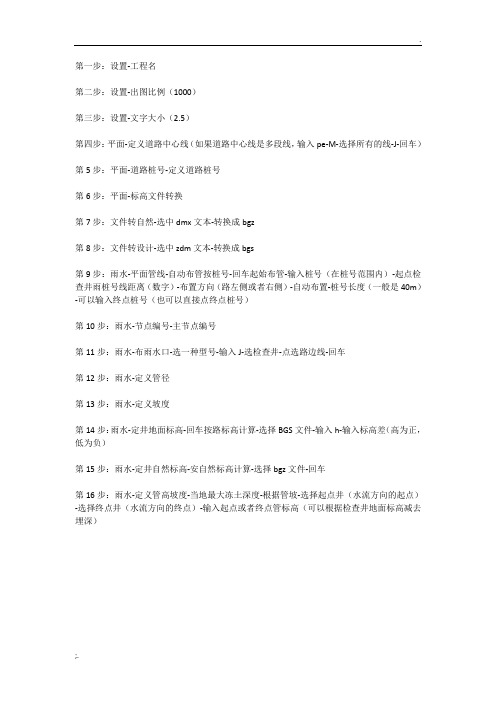
. 第一步:设置-工程名
第二步:设置-出图比例(1000)
第三步:设置-文字大小(2.5)
第四步:平面-定义道路中心线(如果道路中心线是多段线,输入pe-M-选择所有的线-J-回车)第5步:平面-道路桩号-定义道路桩号
第6步:平面-标高文件转换
第7步:文件转自然-选中dmx文本-转换成bgz
第8步:文件转设计-选中zdm文本-转换成bgs
第9步:雨水-平面管线-自动布管按桩号-回车起始布管-输入桩号(在桩号范围内)-起点检查井雨桩号线距离(数字)-布置方向(路左侧或者右侧)-自动布置-桩号长度(一般是40m)-可以输入终点桩号(也可以直接点终点桩号)
第10步:雨水-节点编号-主节点编号
第11步:雨水-布雨水口-选一种型号-输入J-选检查井-点选路边线-回车
第12步:雨水-定义管径
第13步:雨水-定义坡度
第14步:雨水-定井地面标高-回车按路标高计算-选择BGS文件-输入h-输入标高差(高为正,低为负)
第15步:雨水-定井自然标高-安自然标高计算-选择bgz文件-回车
第16步:雨水-定义管高坡度-当地最大冻土深度-根据管坡-选择起点井(水流方向的起点)-选择终点井(水流方向的终点)-输入起点或者终点管标高(可以根据检查井地面标高减去埋深)
;.。
(完整word版)鸿业道路设计操作教程
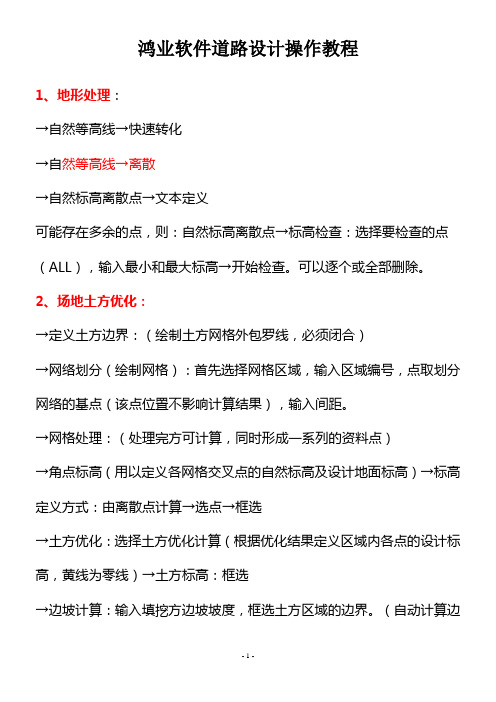
鸿业软件道路设计操作教程1、地形处理:→自然等高线→快速转化→自然等高线→离散→自然标高离散点→文本定义可能存在多余的点,则:自然标高离散点→标高检查:选择要检查的点(ALL),输入最小和最大标高→开始检查。
可以逐个或全部删除。
2、场地土方优化:→定义土方边界:(绘制土方网格外包罗线,必须闭合)→网络划分(绘制网格):首先选择网格区域,输入区域编号,点取划分网络的基点(该点位置不影响计算结果),输入间距。
→网格处理:(处理完方可计算,同时形成一系列的资料点)→角点标高(用以定义各网格交叉点的自然标高及设计地面标高)→标高定义方式:由离散点计算→选点→框选→土方优化:选择土方优化计算(根据优化结果定义区域内各点的设计标高,黄线为零线)→土方标高:框选→边坡计算:输入填挖方边坡坡度,框选土方区域的边界。
(自动计算边坡土方量,并绘制边坡示坡线,相邻边坡自动生成土方系统表→土方断面:用来绘制土方网络区域的断面图(可做任意方向的转轴剖)3、平面设计:先绘制好倒线(定线),再进行平曲线设计→导线法线型设计→基本型缓和曲线设计。
步骤:1 动态设计→缓和段:LS 控制方式:R+LSR;2 基本参数→输入转角半径R,缓和曲线长LS →桩号→定义桩号(选择需要转化的中心线,点取桩号定义基点,输入起点桩号,选择方向,输入桩号代号)→线转道路:(选择需要转化的中心线,板块类型,输入道路名称)→纵断:→地形图提取自然标高(提取出中心线处的自然标高),修改提取标高后保存文件!→横断:→地形图提取自然标高(按照指定的宽度提取横断自然标高,修改提取范围)提取标高,保存文件→工具:→图层控制→关闭选中的→超高加宽设计(计算前先确定断面形式,定义板块是否加宽,保存横断面形式。
)→单弯道设置→计算。
计算后生成加宽文件,超高文件,超高图文件。
→平面规范检查(平面线型是否满足规范要求)→从图面→查看结果→道路绘制(选中交叉处理,绘制道路)→标注:→平曲线参数标注→道宽自动标注渠化:→右转车道→港湾停靠站→工具:→图层控制→所有图层打开→平面:→自动截图→生成截图桩号→截图4、道路纵断设计:→纵断:→纵断面设计,选择纵断设计前提数据文件→应用→绘制草图→关联参考点或固定坡度或固定坡长还有自由拉破→点击动态拉破(使用自由拉破方式进行动态拉破,在黄色的设计线上点去拉破点,自由拖动进行设计→点击竖曲线设计或直接输入半径进行精确控制;绿色括号表示竖曲线范围,桩号表示平曲线特殊桩的位置),保存!纵断面绘制,选择需要绘制的桩号,平面标注,自然标高,平曲线,竖曲线,交叉桩号)→绘制。
鸿业道路设计软件步骤
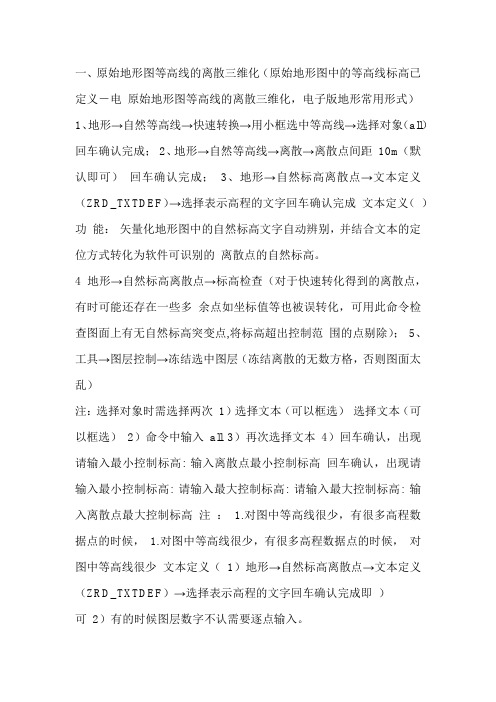
一、原始地形图等高线的离散三维化(原始地形图中的等高线标高已定义-电原始地形图等高线的离散三维化,电子版地形常用形式)1、地形→自然等高线→快速转换→用小框选中等高线→选择对象(all)回车确认完成;2、地形→自然等高线→离散→离散点间距10m(默认即可)回车确认完成;3、地形→自然标高离散点→文本定义(ZRD_TXTDEF)→选择表示高程的文字回车确认完成文本定义()功能:矢量化地形图中的自然标高文字自动辨别,并结合文本的定位方式转化为软件可识别的离散点的自然标高。
4 地形→自然标高离散点→标高检查(对于快速转化得到的离散点,有时可能还存在一些多余点如坐标值等也被误转化,可用此命令检查图面上有无自然标高突变点,将标高超出控制范围的点剔除);5、工具→图层控制→冻结选中图层(冻结离散的无数方格,否则图面太乱)注:选择对象时需选择两次1)选择文本(可以框选)选择文本(可以框选)2)命令中输入all 3)再次选择文本4)回车确认,出现请输入最小控制标高: 输入离散点最小控制标高回车确认,出现请输入最小控制标高: 请输入最大控制标高: 请输入最大控制标高: 输入离散点最大控制标高注: 1.对图中等高线很少,有很多高程数据点的时候,1.对图中等高线很少,有很多高程数据点的时候,对图中等高线很少文本定义(1)地形→自然标高离散点→文本定义(ZRD_TXTDEF)→选择表示高程的文字回车确认完成即)可2)有的时候图层数字不认需要逐点输入。
二、道路设计道路设计先要绘制好导线步骤先要绘制好导线步骤1.根据地形变化情况,先在地形图上画出道路交点大概位置(用醒目圆表示);2. 平面→自动定线→图面提取(选中刚才定的道路交点圆)→命令行输入(S)→逐个捕捉道路交点圆→保存文件→绘制得到的线为导线1(一)平面设计(导线法线形设计)注:先要绘制好导线1、平面→导线法线性设计;注:可以先进行动态设计,拖动;然后输入具体参数。
鸿业道路设计步骤(免费)

一、原始地形图等高线的离散三维化(原始地形图中的等高线标高已定义-电子版地形常用形式)1、地形→自然等高线→快速转换→用小框选中等高线→选择对象(all) 回车确认完成;2、地形→自然等高线→离散→离散点间距10m(默认即可) 回车确认完成;3、地形→自然标高离散点→文本定义(ZRD_TXTDEF)→选择表示高程的文字回车确认完成功 能:矢量化地形图中的自然标高文字自动辨别,并结合文本的定位方式转化为软件可识别的离散点的自然标高。
4地形→自然标高离散点→标高检查(对于快速转化得到的离散点,有时可能还存在一些多余点如坐标值等也被误转化,可用此命令检查图面上有无自然标高突变点,将标高超出控制范围的点剔除);5、工具→图层控制→冻结选中图层(冻结离散的无数方格,否则图面太乱)注:选择对象时需选择两次1)选择文本(可以框选)2)命令中输入all3)再次选择文本4)回车确认,出现请输入最小控制标高: 输入离散点最小控制标高请输入最大控制标高: 输入离散点最大控制标高注 : 1.对图中等高线很少,有很多高程数据点的时候,1)地形→自然标高离散点→文本定义(ZRD_TXTDEF)→选择表示高程的文字回车确认完成即可;2)有的时候图层数字不认需要逐点输入。
二、道路设计先要绘制好导线步骤1.根据地形变化情况,先在地形图上画出道路交点大概位置(用醒目圆表示);2.平面→自动定线→图面提取(选中刚才定的道路交点圆)→命令行输入(S)→逐个捕捉道路交点圆→保存文件→绘制得到的线为导线(一)平面设计(导线法线形设计)注:先要绘制好导线1、平面→导线法线性设计;注:可以先进行动态设计,拖动;然后输入具体参数。
2、平面→桩号→定义桩号(选择定义好的中心线或选择好中线,输入ALL)注意:只能在程序可以识别的中心线上才能定义桩号。
3、平面→桩号→自动标注桩号;4、平面→平面线性检查→从图面提取→检查→查看出现TXT文本;5、平面→线转道路;(主要针对城市道路板块类型,公路只要给出边线即可)6、平面→桩号→定义主桩号→;7、平面→超高加宽设计→横断面设计→选择标准横断面类型→保存→退出横断面界面→单弯道设置→保存→计算→退出;8、有桥涵情况:编辑→辅助设施→道路桥涵;9、交叉口处理:平面→道路绘制→选择交叉处理;10、标注→路宽自动标注(交互标注等);11、工具→图层控制→所有层打开→平面→自动裁图(模型)→生成裁图列表;(二)纵断面设计1、纵断→地形图提取自然标高→保存(假如出现离散点少于3个则重新离散等高线),或者是离散网格已关闭的话打开所有冻结层即可;2. 纵断→2、纵断→定义拉坡参考点(保存文件);3、桥涵构造物,地质情况:纵断→纵断综合数据定义(可以图面提取或者直接增加)→右侧输入位置点击鼠标右键增加桩号与内容,桥涵可以图面处理;4、纵断→道路纵断设计→有四种拉坡方式→先绘制草图(在草图上动态拉坡)→请选择自然标高文件→对话框中点击自然标高文件→浏览找到地面文件打开;在出来的对话图选上:图面点取变坡点和草图显示标高栏。
初学者:鸿业市政道路设计操作步骤(精)
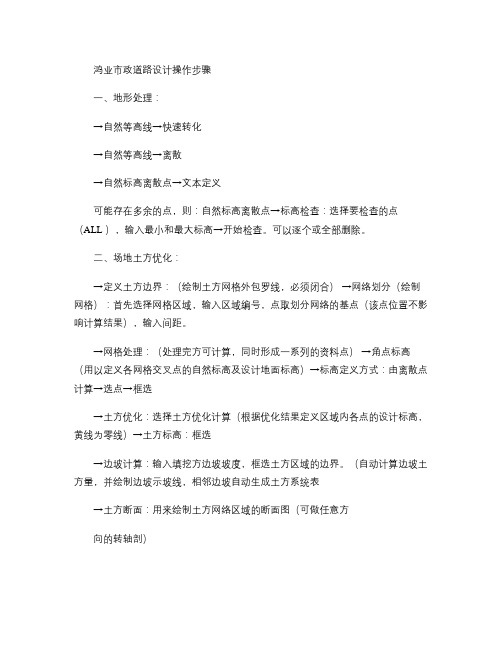
鸿业市政道路设计操作步骤一、地形处理:→自然等高线→快速转化→自然等高线→离散→自然标高离散点→文本定义可能存在多余的点,则:自然标高离散点→标高检查:选择要检查的点(ALL ),输入最小和最大标高→开始检查。
可以逐个或全部删除。
二、场地土方优化:→定义土方边界:(绘制土方网格外包罗线,必须闭合)→网络划分(绘制网格):首先选择网格区域,输入区域编号,点取划分网络的基点(该点位置不影响计算结果),输入间距。
→网格处理:(处理完方可计算,同时形成一系列的资料点)→角点标高(用以定义各网格交叉点的自然标高及设计地面标高)→标高定义方式:由离散点计算→选点→框选→土方优化:选择土方优化计算(根据优化结果定义区域内各点的设计标高,黄线为零线)→土方标高:框选→边坡计算:输入填挖方边坡坡度,框选土方区域的边界。
(自动计算边坡土方量,并绘制边坡示坡线,相邻边坡自动生成土方系统表→土方断面:用来绘制土方网络区域的断面图(可做任意方向的转轴剖)三、平面设计:先绘制好倒线(定线),再进行平曲线设计→导线法线型设计→基本型缓和曲线设计。
步骤:1 动态设计→缓和段:LS 控制方式:R+LSR;2 基本参数→输入转角半径R ,缓和曲线长LS→桩号→定义桩号(选择需要转化的中心线,点取桩号定义基点,输入起点桩号,选择方向,输入桩号代号)→线转道路:(选择需要转化的中心线,板块类型,输入道路名称)→纵断:→地形图提取自然标高(提取出中心线处的自然标高),修改提取标高后保存文件!→横断:→地形图提取自然标高(按照指定的宽度提取横断自然标高,修改提取范围)提取标高,保存文件→工具:→图层控制→关闭选中的→超高架宽设计(计算前先确定断面形式,定义板块是否加宽,保存横断面形式。
)→单弯道设置→计算。
计算后生成加宽文件,超高文件,超高图文件。
→平面规范检查(平面线型是否满足规范要求)→从图面→查看结果→道路绘制(选中交叉处理,绘制道路)→标注:→平曲线参数标注→道宽自动标注渠化:→右转车道→港湾停靠站→工具:→图层控制→所有图层打开→平面:→自动截图→生成截图桩号→截图四、道路纵断设计→纵断:→纵断面设计,选择纵断设计前提数据文件→应用→绘制草图→关联参考点或固定坡度或固定坡长还有自由拉破→点击动态拉破(使用自由拉破方式进行动态拉破,在黄色的设计线上点去拉破点,自由拖动进行设计→点击竖曲线设计或直接输入半径进行精确控制;绿色括号表示竖曲线范围,桩号表示平曲线特殊桩的位置),保存!纵断面绘制,选择需要绘制的桩号,平面标注,自然标高,平曲线,竖曲线,交叉桩号)→绘制。
鸿业道路设计步骤(免费)
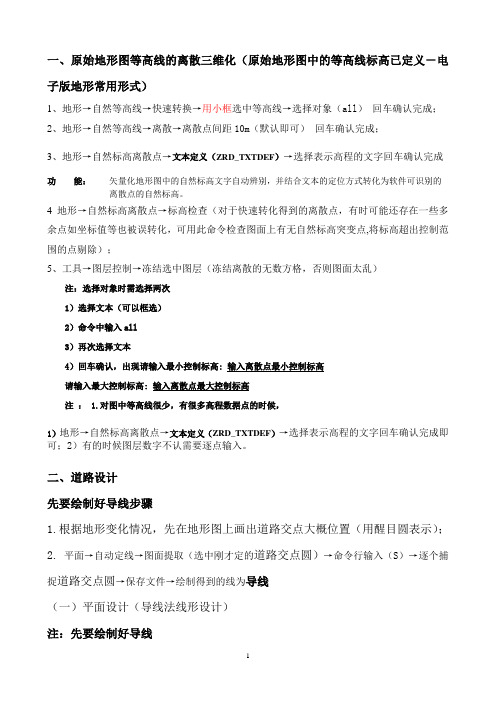
一、原始地形图等高线的离散三维化(原始地形图中的等高线标高已定义-电子版地形常用形式)1、地形→自然等高线→快速转换→用小框选中等高线→选择对象(all)回车确认完成;2、地形→自然等高线→离散→离散点间距10m(默认即可)回车确认完成;3、地形→自然标高离散点→文本定义(ZRD_TXTDEF)→选择表示高程的文字回车确认完成功能:矢量化地形图中的自然标高文字自动辨别,并结合文本的定位方式转化为软件可识别的离散点的自然标高。
4地形→自然标高离散点→标高检查(对于快速转化得到的离散点,有时可能还存在一些多余点如坐标值等也被误转化,可用此命令检查图面上有无自然标高突变点,将标高超出控制范围的点剔除);5、工具→图层控制→冻结选中图层(冻结离散的无数方格,否则图面太乱)注:选择对象时需选择两次1)选择文本(可以框选)2)命令中输入all3)再次选择文本4)回车确认,出现请输入最小控制标高: 输入离散点最小控制标高请输入最大控制标高: 输入离散点最大控制标高注: 1.对图中等高线很少,有很多高程数据点的时候,1)地形→自然标高离散点→文本定义(ZRD_TXTDEF)→选择表示高程的文字回车确认完成即可;2)有的时候图层数字不认需要逐点输入。
二、道路设计先要绘制好导线步骤1.根据地形变化情况,先在地形图上画出道路交点大概位置(用醒目圆表示);2.平面→自动定线→图面提取(选中刚才定的道路交点圆)→命令行输入(S)→逐个捕捉道路交点圆→保存文件→绘制得到的线为导线(一)平面设计(导线法线形设计)注:先要绘制好导线1、平面→导线法线性设计;注:可以先进行动态设计,拖动;然后输入具体参数。
2、平面→桩号→定义桩号(选择定义好的中心线或选择好中线,输入ALL)注意:只能在程序可以识别的中心线上才能定义桩号。
3、平面→桩号→自动标注桩号;4、平面→平面线性检查→从图面提取→检查→查看出现TXT文本;5、平面→线转道路;(主要针对城市道路板块类型,公路只要给出边线即可)6、平面→桩号→定义主桩号→;7、平面→超高加宽设计→横断面设计→选择标准横断面类型→保存→退出横断面界面→单弯道设置→保存→计算→退出;8、有桥涵情况:编辑→辅助设施→道路桥涵;9、交叉口处理:平面→道路绘制→选择交叉处理;10、标注→路宽自动标注(交互标注等);11、工具→图层控制→所有层打开→平面→自动裁图(模型)→生成裁图列表;(二)纵断面设计1、纵断→地形图提取自然标高→保存(假如出现离散点少于3个则重新离散等高线),或者是离散网格已关闭的话打开所有冻结层即可;2. 纵断→2、纵断→定义拉坡参考点(保存文件);3、桥涵构造物,地质情况:纵断→纵断综合数据定义(可以图面提取或者直接增加)→右侧输入位置点击鼠标右键增加桩号与内容,桥涵可以图面处理;4、纵断→道路纵断设计→有四种拉坡方式→先绘制草图(在草图上动态拉坡)→请选择自然标高文件→对话框中点击自然标高文件→浏览找到地面文件打开;在出来的对话图选上:图面点取变坡点和草图显示标高栏。
鸿业道路设计软件步骤
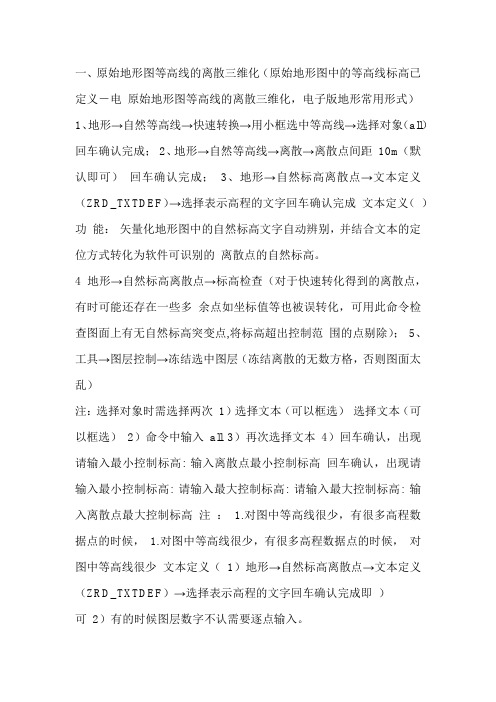
一、原始地形图等高线的离散三维化(原始地形图中的等高线标高已定义-电原始地形图等高线的离散三维化,电子版地形常用形式)1、地形→自然等高线→快速转换→用小框选中等高线→选择对象(all)回车确认完成;2、地形→自然等高线→离散→离散点间距10m(默认即可)回车确认完成;3、地形→自然标高离散点→文本定义(ZRD_TXTDEF)→选择表示高程的文字回车确认完成文本定义()功能:矢量化地形图中的自然标高文字自动辨别,并结合文本的定位方式转化为软件可识别的离散点的自然标高。
4 地形→自然标高离散点→标高检查(对于快速转化得到的离散点,有时可能还存在一些多余点如坐标值等也被误转化,可用此命令检查图面上有无自然标高突变点,将标高超出控制范围的点剔除);5、工具→图层控制→冻结选中图层(冻结离散的无数方格,否则图面太乱)注:选择对象时需选择两次1)选择文本(可以框选)选择文本(可以框选)2)命令中输入all 3)再次选择文本4)回车确认,出现请输入最小控制标高: 输入离散点最小控制标高回车确认,出现请输入最小控制标高: 请输入最大控制标高: 请输入最大控制标高: 输入离散点最大控制标高注: 1.对图中等高线很少,有很多高程数据点的时候,1.对图中等高线很少,有很多高程数据点的时候,对图中等高线很少文本定义(1)地形→自然标高离散点→文本定义(ZRD_TXTDEF)→选择表示高程的文字回车确认完成即)可2)有的时候图层数字不认需要逐点输入。
二、道路设计道路设计先要绘制好导线步骤先要绘制好导线步骤1.根据地形变化情况,先在地形图上画出道路交点大概位置(用醒目圆表示);2. 平面→自动定线→图面提取(选中刚才定的道路交点圆)→命令行输入(S)→逐个捕捉道路交点圆→保存文件→绘制得到的线为导线1(一)平面设计(导线法线形设计)注:先要绘制好导线1、平面→导线法线性设计;注:可以先进行动态设计,拖动;然后输入具体参数。
鸿业道路设计步骤(免费)

一、原始地形图等高线的离散三维化(原始地形图中的等高线标高已定义-电子版地形常用形式)1、地形→自然等高线→快速转换→用小框选中等高线→选择对象(all)回车确认完成;2、地形→自然等高线→离散→离散点间距10m(默认即可)回车确认完成;3、地形→自然标高离散点→文本定义(ZRD_TXTDEF)→选择表示高程的文字回车确认完成功能:矢量化地形图中的自然标高文字自动辨别,并结合文本的定位方式转化为软件可识别的离散点的自然标高。
4地形→自然标高离散点→标高检查(对于快速转化得到的离散点,有时可能还存在一些多余点如坐标值等也被误转化,可用此命令检查图面上有无自然标高突变点,将标高超出控制范围的点剔除);5、工具→图层控制→冻结选中图层(冻结离散的无数方格,否则图面太乱)注:选择对象时需选择两次1)选择文本(可以框选)2)命令中输入all3)再次选择文本4)回车确认,出现请输入最小控制标高: 输入离散点最小控制标高请输入最大控制标高: 输入离散点最大控制标高注: 1.对图中等高线很少,有很多高程数据点的时候,1)地形→自然标高离散点→文本定义(ZRD_TXTDEF)→选择表示高程的文字回车确认完成即可;2)有的时候图层数字不认需要逐点输入。
二、道路设计先要绘制好导线步骤1.根据地形变化情况,先在地形图上画出道路交点大概位置(用醒目圆表示);2.平面→自动定线→图面提取(选中刚才定的道路交点圆)→命令行输入(S)→逐个捕捉道路交点圆→保存文件→绘制得到的线为导线(一)平面设计(导线法线形设计)注:先要绘制好导线1、平面→导线法线性设计;注:可以先进行动态设计,拖动;然后输入具体参数。
2、平面→桩号→定义桩号(选择定义好的中心线或选择好中线,输入ALL)注意:只能在程序可以识别的中心线上才能定义桩号。
3、平面→桩号→自动标注桩号;4、平面→平面线性检查→从图面提取→检查→查看出现TXT文本;5、平面→线转道路;(主要针对城市道路板块类型,公路只要给出边线即可)6、平面→桩号→定义主桩号→;7、平面→超高加宽设计→横断面设计→选择标准横断面类型→保存→退出横断面界面→单弯道设置→保存→计算→退出;8、有桥涵情况:编辑→辅助设施→道路桥涵;9、交叉口处理:平面→道路绘制→选择交叉处理;10、标注→路宽自动标注(交互标注等);11、工具→图层控制→所有层打开→平面→自动裁图(模型)→生成裁图列表;(二)纵断面设计1、纵断→地形图提取自然标高→保存(假如出现离散点少于3个则重新离散等高线),或者是离散网格已关闭的话打开所有冻结层即可;2. 纵断→2、纵断→定义拉坡参考点(保存文件);3、桥涵构造物,地质情况:纵断→纵断综合数据定义(可以图面提取或者直接增加)→右侧输入位置点击鼠标右键增加桩号与内容,桥涵可以图面处理;4、纵断→道路纵断设计→有四种拉坡方式→先绘制草图(在草图上动态拉坡)→请选择自然标高文件→对话框中点击自然标高文件→浏览找到地面文件打开;在出来的对话图选上:图面点取变坡点和草图显示标高栏。
- 1、下载文档前请自行甄别文档内容的完整性,平台不提供额外的编辑、内容补充、找答案等附加服务。
- 2、"仅部分预览"的文档,不可在线预览部分如存在完整性等问题,可反馈申请退款(可完整预览的文档不适用该条件!)。
- 3、如文档侵犯您的权益,请联系客服反馈,我们会尽快为您处理(人工客服工作时间:9:00-18:30)。
鸿业展宽设计步骤
1、地形处理:
→自然等高线→快速转化
→自然等高线→离散
→自然标高离散点→文本定义
可能存在多余的点,则:自然标高离散点→标高检查:选择要检查的点(ALL),输入最小和最大标高→开始检查。
可以逐个或全部删除。
2、场地土方优化:
→定义土方边界:(绘制土方网格外包罗线,必须闭合)
→网络划分(绘制网格):首先选择网格区域,输入区域编号,点取划分网络的基点(该点位置不影响计算结果),输入间距。
→网格处理:(处理完方可计算,同时形成一系列的资料点)
→角点标高(用以定义各网格交叉点的自然标高及设计地面标高)→标高定义方式:由离散点计算→选点→框选
→土方优化:选择土方优化计算(根据优化结果定义区域内各点的设计标高,黄线为零线)→土方标高:框选
→边坡计算:输入填挖方边坡坡度,框选土方区域的边界。
(自动计算边坡土方量,并绘制边坡示坡线,相邻边坡自动生成土方系统表
→土方断面:用来绘制土方网络区域的断面图(可做任意方向
的转轴剖)
3、平面设计:
先绘制好倒线(定线),再进行平曲线设计
→导线法线型设计→基本型缓和曲线设计。
步骤:1动态设计→缓和段:LS控制方式:R+LSR;2基本参数→输入转角半径R,缓和曲线长LS
→桩号→定义桩号(选择需要转化的中心线,点取桩号定义基点,输入起点桩号,选择方向,输入桩号代号)
→线转道路:(选择需要转化的中心线,板块类型,输入道路名称)
→纵断:→地形图提取自然标高(提取出中心线处的自然标高),修改提取标高后保存文件!
→横断:→地形图提取自然标高(按照指定的宽度提取横断自然标高,修改提取范围)提取标高,保存文件
→工具:→图层控制→关闭选中的
→超高加宽设计(计算前先确定断面形式,定义板块是否加宽,保存横断面形式。
)→单弯道设置→计算。
计算后生成加宽文件,超高文件,超高图文件。
→平面规范检查(平面线型是否满足规范要求)→从图面→查看结果
→道路绘制(选中交叉处理,绘制道路)
→标注:→平曲线参数标注
→道宽自动标注渠化:→右转车道
→港湾停靠站
→工具:→图层控制→所有图层打开
→平面:→自动截图→生成截图桩号→截图
4、道路纵断设计:
→纵断:→纵断面设计,选择纵断设计前提数据文件→应用→绘制草图→关联参考点或固定坡度或固定坡长还有自由拉破→点击动态拉破(使用自由拉破方式进行动态拉破,在黄色的设计线上点去拉破点,自由拖动进行设计→点击竖曲线设计或直接输入半径进行精确控制;绿色括号表示竖曲线范围,桩号表示平曲线特殊桩的位置),保存!
纵断面绘制,选择需要绘制的桩号,平面标注,自然标高,平曲线,竖曲线,交叉桩号)→绘制。
→纵断表头定制(修改和定制表头)
→纵断技术指标统计
→纵断综合数据定义(可输入桥涵等构造物信息,在交叉口范围中,可输入需要进行竖向设计的交叉口的桩号和范围,有提示信息
→纵断规范检查
5、道路横断面设计:
→边坡参数定义选择需要的边坡组件(增加or删除),路肩,
边沟,挡土墙,护坡道等。
保存文件!
→挡土墙→立面设计→选择挡土墙前提数据→绘制草图→布设挡墙→保存结果→平立面出图设置→伸缩缝(保存文件)→平立面绘制
→横断面计算绘图→计算
→横断出图设置,可设置出图各项参数,如标注样式和边坡坡度等。
→示坡线(框选)
→横断布置图绘制
→横断构造图绘制
→横断结构图绘制
各种表格绘制:1土方计算表2边坡面积表3护坡工程量表4路基设计表
6、道路平交口设计:
→构造边界线
→路脊线定义
→基本参数输入(名称,中心控制点高程,板块长和宽,等高线间距)→每条道路定义→输入纵坡,入口点高程→生成基本控制点→生成计算线→生成等高线→删除计算线→简化(等高线)顶点,可手动调整→圆顺等高线→可用三维曲面功能检查成果。
→删除三维实体→删除等高线
→板块划分→自动划分
→板块处理
→生成计算线
→角点标高计算→删除计算线
→路脊桩号(通过定义路脊线桩号,可以处理交叉口有竖曲线的问题)。
